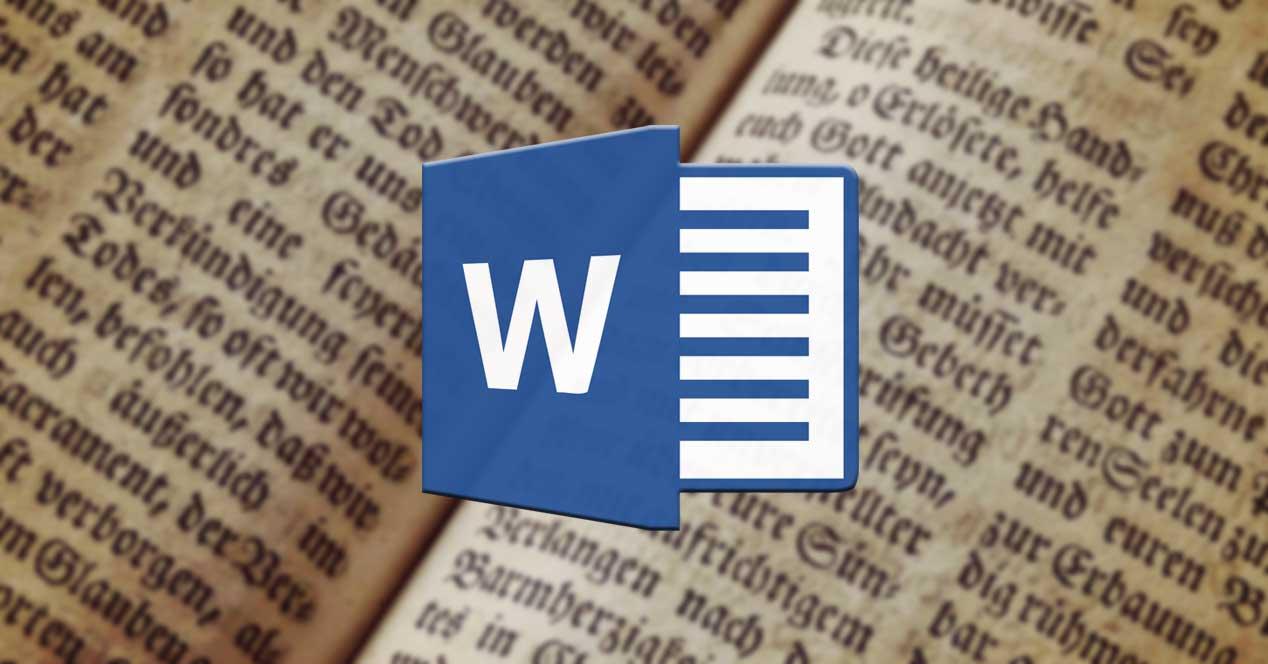Word es el editor de textos más conocido del mundo, programa repleto de funciones de todo tipo que nos facilitan mucho este tipo de trabajos. Pero hay características que se conocen más que otras. Es por ello que en estas líneas o hablaremos de algunas funciones ocultas de Word que nos resultarán muy útiles.
Como os contamos, este es el editor de textos por excelencia, en buena parte debido a todo lo que nos ofrece. Muchos lo usamos a diario, pero en la mayoría de las ocasiones, para llevar a cabo las mismas tareas. Sin embargo hay un montón de funciones menos conocidas que deberías conocer sacar más provecho al programa. Además algunas de estas nos servirán para que nuestra vida sea más fácil al usar esta aplicación en el día a día.
Es por ello que os hablaremos de algunas características importantes de Word que están algo más ocultas que otras, pero no por ello son inútiles.
Cambia la interfaz de Word
El desorden que producen muchas de las funciones de Word nos pueden distraer de lo que realmente nos interesa aquí, la edición de textos. Pero siempre podemos echar mano de una característica singular que nos ayudará a concentrarnos. Para ello no tenemos más que utilizar un atajo de teclado que nos ayuda a ocultar muchos de los elementos de la cinta de opciones y así evitar distracciones.
En concreto nos referimos a la combinación de teclas Ctrl + F1 para ocultar la cinta de funciones de la interfaz principal del programa. La misma combinación hará que vuelva a la vista.
Usar el modo lectura del programa
Algo tan sencillo como evitar elementos innecesarios a la trabajar en nuestros documentos de Word mejor, es básico para la productividad en la escritura. Para esto que os contamos Word nos propone el Modo lectura, algo que puede aumentar nuestra productividad, especialmente en documentos grandes que tenemos que repasar.
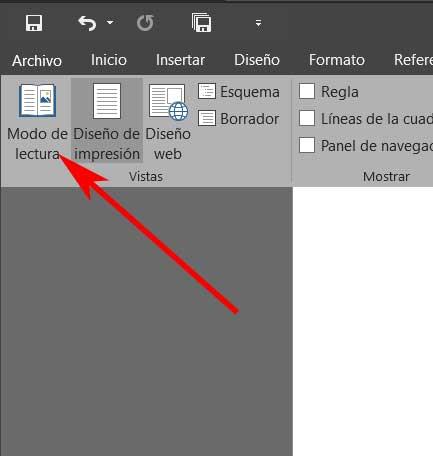
Así, para poder hacer uso de esto que os comentamos, hacemos clic en el menú Vista y hacer clic en el botón Modo lectura. Aunque aquí no podremos modificar los textos, no será de ayuda a la hora de repasarlos sin distracciones.
Utiliza Word para recopilar ideas
Aunque generalmente en este y otros programas similares empezamos a generar documentos de texto desde la esquina superior izquierda, esto no es obligatorio. Os decimos esto porque podemos usar el espacio de trabajo del documento que nos presenta Word, como un centro de ideas. Esto nos permitirá colocar las mismas en las ubicaciones del folio virtual que nos apetezca de manera rápida y sencilla.
Para ello no tenemos más que hace doble clic en cualquier lugar de la hoja y empieza a escribir esas ideas que nos vienen a la cabeza. Ni siquiera tenemos que molestarnos en colocar el cursor.
Convierte cualquier tabla en un gráfico
Aunque Word se centra en los textos, podemos usar otros muchos elementos aquí. Es por ello que el programa de Microsoft nos facilita en gran medida la conversión de información en un gráfico. Por ejemplo esto es algo que nos puede ser especialmente útil cuando trabajemos con una y necesitemos algo más gráfico.
Esto es sencillo aquí, ya que no tenemos más que seleccionar la tabla con sus datos y situarnos en el menú Insertar. Aquí hacemos clic en el botón Objeto / Objeto. En ese momento aparecerá una lista de tipos de objetos, por lo que no nos queda más que elegir Gráfico de Microsoft Graph.
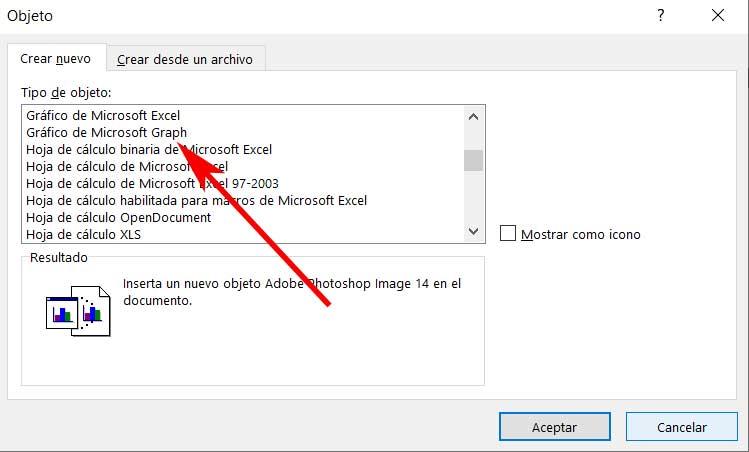
Usa su portapapeles con capacidad para 24 elementos
Hay que saber que el portapapeles integrado en los programas de Office puede contener hasta 24 elementos. Además podemos intercambiar contenidos entre todos ellos, incluido Word. Esto nos podrá ser de mucha ayuda para guardar palabras, frases o párrafos que usemos de forma habitual y recuperarlos desde el propio portapapeles rápidamente.
Si queremos sacar partido a todo esto que os comentamos, tenemos que pinchar en el menú Inicio del programa, y en la pequeña flecha desplegable de la sección Portapapeles, nos encontramos con todos los elementos guardados tras hacer uso de Ctrl + C.
Traduce tus documentos a otros idiomas
Llegados a este punto, algo que debemos saber es que Word utiliza la plataforma de Microsoft Translator para gestionar todas las traducciones. Por tanto esto es algo que podemos aprovechar desde el propio editor de textos sin salir del mismo. En caso necesario, tendremos la posibilidad de utilizar la función llamada Traducir directamente desde la opción de menú Revisar.
Esto nos dará la oportunidad de traducir una palabra, frase o bien todo el documento en cuestión de segundos sin ayudas externas. Además aquí contamos con multitud de idiomas soportados.